리눅스 TOMCAT + HTTPD 설정방법
1. mod_jk설치
- mod_jk를 설치 하려면 gcc, gcc-c++, httpd-devel 세가지 패키지가 설치되어 있어야 합니다.
- 아래 명령어를 입력하여 3가지 패키지를 모두 설치합니다.
$ yum install gcc gcc-c++ httpd-devel
- http://tomcat.apache.org/download-connectors.cgi 링크 위치 주소로 방문하여 최신 다운로드 파일 링크를 확인 합니다.

- 화면 중간에 보시면 tar.gz파일의 링크가 있습니다. 우클릭하여 ‘링크 주소 복사’ 를 통해 링크를 카피합니다.
- 다운로드 받을 디렉토리 위치로 이동한 후 파일을 아래의 명령어로 다운로드 받습니다.
$ wget -c 링크카피주소

- 다운로드 받은 파일의 확장자가 tar.gz입니다. 이는 압축파일이며, 압축파일을 해제하기 위해 아래의 명령어를 실행합니다.
$ tar zxvf tomcat-connector*
- 압축이 풀리며 디렉토리가 생성된 것을 확인할 수 있습니다.

- 생성된 디렉토리 안에 native디렉토리로 들어갑니다.

- Makefile을 생성하기 위해 아래 명령어를 실행합니다.
- 옵션 내용은 Apache확장기능 설치를 도와주는 유틸리티의 경로입니다.
- 다른 블로그나 사이트에서의 설명에는 /usr/sbin/아래의 경로로 지정으로 설명되어져 있는데 제가 설치 한버전은 /usr/bin 경로에 있었습니다.
- 경로에 찾을수 없다는 에러가 발생하신다면 /usr/sbin의 경로도 한번 살펴보시기 바랍니다.
$ ./configure --with-apxs=/usr/bin/apxs

- make명령어로 컴파일을 실행합니다.
$ make
- 컴파일 완료후 install 합니다.
$ make install
- install 후 /etc/httpd/modules/ 경로의 파일 안에 mod_jk.so파일이 생성되어있음을 확인할 수 있습니다.

- Selinux의 보안관련 설정을 변경해주어야 하는데요, 아래의 명령어를 실행합니다.
$ chcon -u system_u -r object_r -t httpd_modules_t /etc/httpd/modules/mod_jk.so
2. Apache 설정
- Apache의 설정은 /etc/httpd/conf/httpd.conf 파일인데 vi 에디터로 오픈합니다.
- vi에디터 창에서 / 를 누르고 LoadModule을 찾아(엔터후 n버튼을 누르면 다음찾기가 됩니다.) 그 아래쪽에 다음의 내용을 추가합니다.
- 시리즈 연재에서 막바지에 명령어와 vi 에디터 정리 편도 담겠습니다. 😆
$ vi /etc/httpd/conf/httpd.conf
LoadModule jk_module modules/mod_jk.so <VirtualHost *:80> ServerName localhost # 확장자 jsp, json, xml, do를 가진 경로는 woker tomcat으로 연결하는 구문입니다. JkMount /*.jsp tomcat JkMount /*.json tomcat JkMount /*.xml tomcat JkMount /*.do tomcat </VirtualHost>

- 화면에 보시면 conf.modules.d 경로가 include가 된 것을 볼 수 있습니다.
- /etc/httpd/conf.modules.d 경로에 진입하여 vi mod_jk.conf 를 실행하여 새로운 설정파일을 오픈 합니다.
$ vi /etc/httpd/conf.modules.d/mod_jk.conf
<IfModule mod_jk.c> # 워커 설정파일 위치 JkWorkersFile conf/workers.properties # 공유 메모리파일 위치 반드시 Selinux 보안때문에 run에 위치 필수 JkShmFile run/mod_jk.shm # log 위치 JkLogFile logs/mod_jk.log # 로그레벨 설정 JkLogLevel info # 로그 포맷에 사용할 시간 형식을 지정한다. JkLogStampFormat "[%y %m %d %H:%M:%S] " </IfModule>

- :wq로 저장하고 빠져 나옵니다.
- 이제 mod_jk.conf 파일에서 설정한 워커 설정 파일을 만들 차례 입니다.
- 설정한 경로가 /etc/httpd/conf/workers_jk.properties 입니다.
- vi 로 해당경로 를 오픈하여 파일을 생성합니다.
$ vi /etc/httpd/conf/workers.properties
worker.list=tomcat worker.tomcat.port=8009 worker.tomcat.host=localhost worker.tomcat.type=ajp13 worker.tomcat.lbfactor=1
- port를 8009로 설정함은 tomcat의 server.xml설정에 기인합니다. 확인은 아래에서 가능합니다.
$ vi /usr/share/tomcat/conf/server.xml

- 마지막으로 다시 /etc/httpd/conf/httpd.conf파일을 열어 Apache와 Tomcat Document위치를 맞추어줍니다.
- 맞추어 주지 않으면 jsp 파일은 보이지만.. 이미지와 CSS가 로드 되지 않습니다.
- httpd.conf파일을 오픈하여 DocumentRoot를 검색하여 Tomcat의 문서 경로로 변경해줍니다.
- /usr/share/tomcat/webapps/ROOT 입니다.
$ vi /etc/httpd/conf/httpd.conf
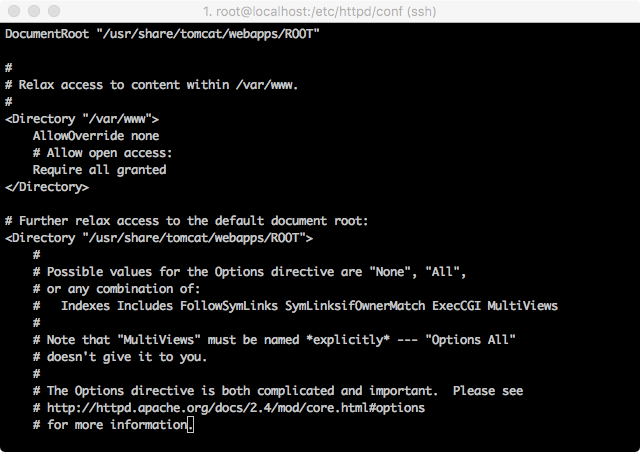
그리고 아래의 Directory 권한을 추가해줍니다.
<Directory "/usr/share/tomcat/webapps/ROOT"> AllowOverride none Require all granted </Directory>
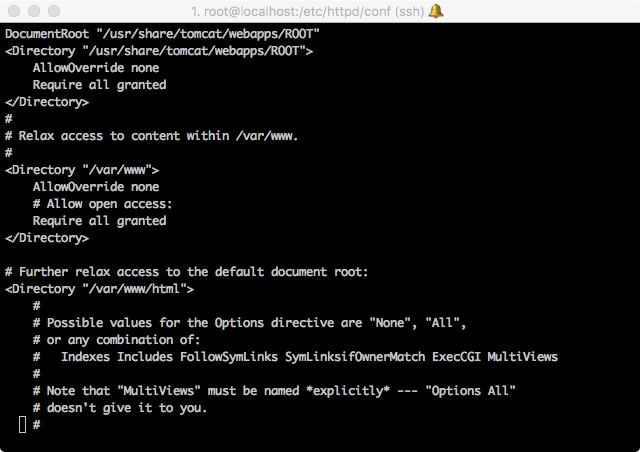
- 마지막으로 아랫부분의 Selinux설정을 해줍니다.
$ chcon -R --type=httpd_sys_rw_content_t /usr/share/tomcat/webapps/ROOT
- 이제 결과를 확인 하기 위하여 http://아이피/index.jsp로 들어가봅니다.
- 8080포트 없이 진입했는데 Tomcat화면이 나오시면 성공입니다.

포트 번호 없이도 톰캣의 화면이 보여집니다. 연동 작업이 완료되었습니다. 감사합니다.
